矢量效果,用PS制作简单逼真的太极图(2)
来源:站酷
作者:看见未来
学习:8377人次
三:.裁切
这是形状裁切,得到的还是形状
点击图层---合并形状—减去顶层形状
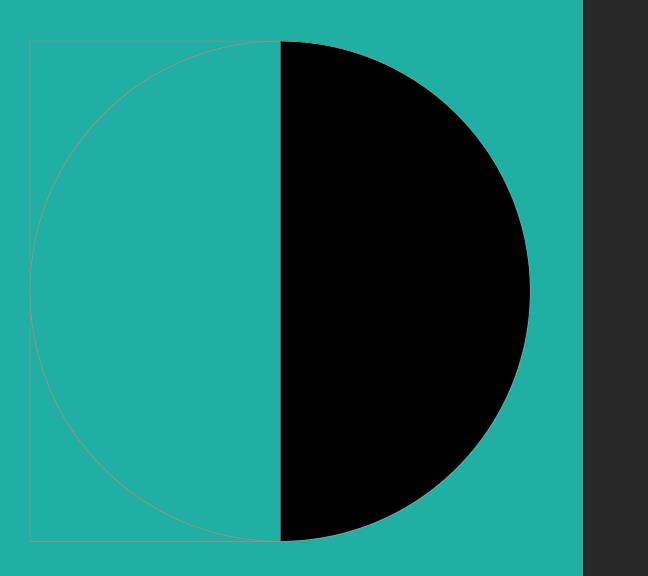
四:复制翻转
复制半圆,ctrl+t选中后,将复制的水平翻转,得到如下
将它们合成一个组,改变颜色如下
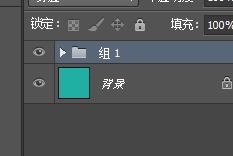
五:小太极的制作
做一个500像素的正圆,和一个200像素的正圆,颜色如下,
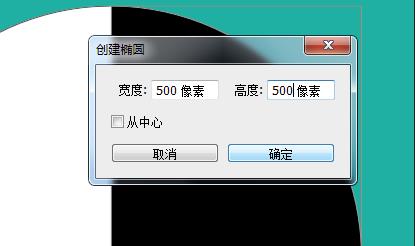
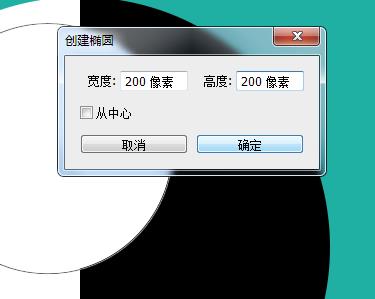
选中两个图层,进行水平和垂直的居中
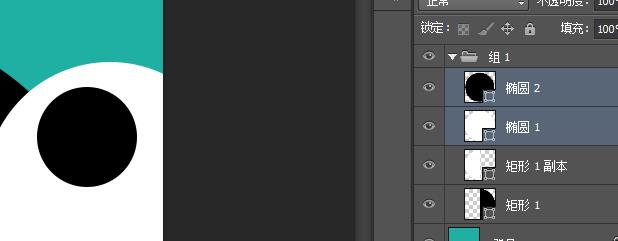
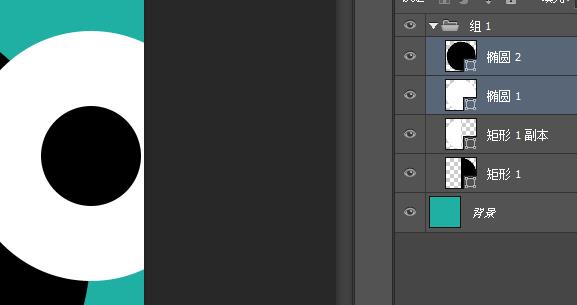
学习 · 提示
相关教程
关注大神微博加入>>
网友求助,请回答!
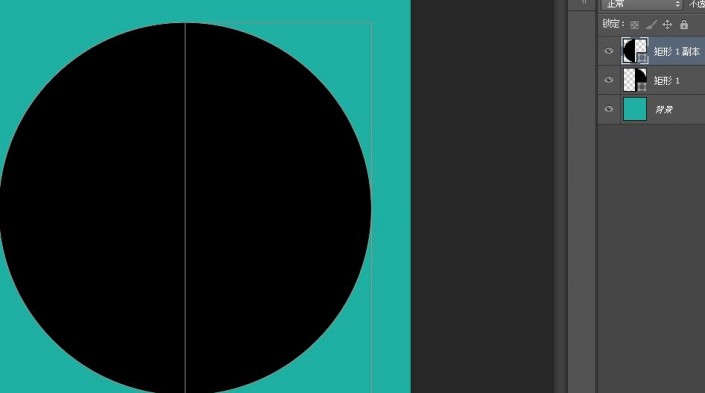
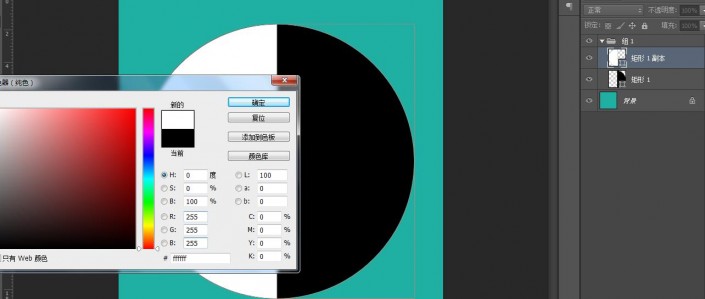
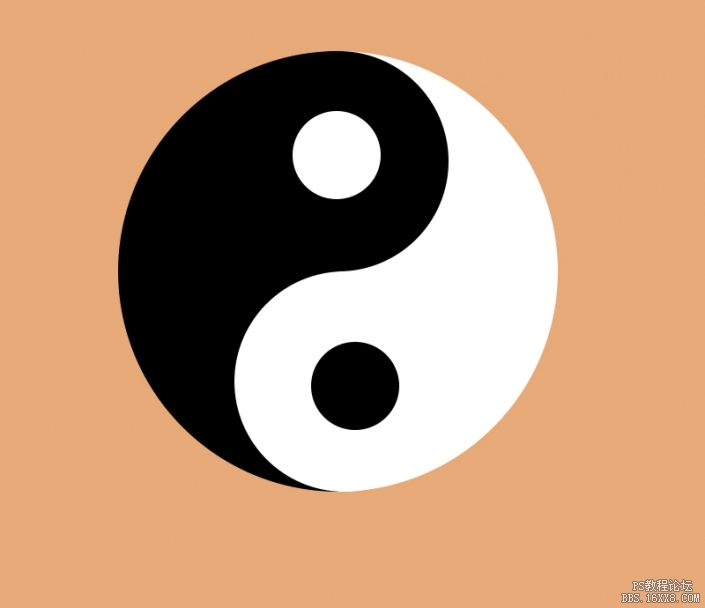 總是要學習
總是要學習






